1900USB模拟串口设置说明
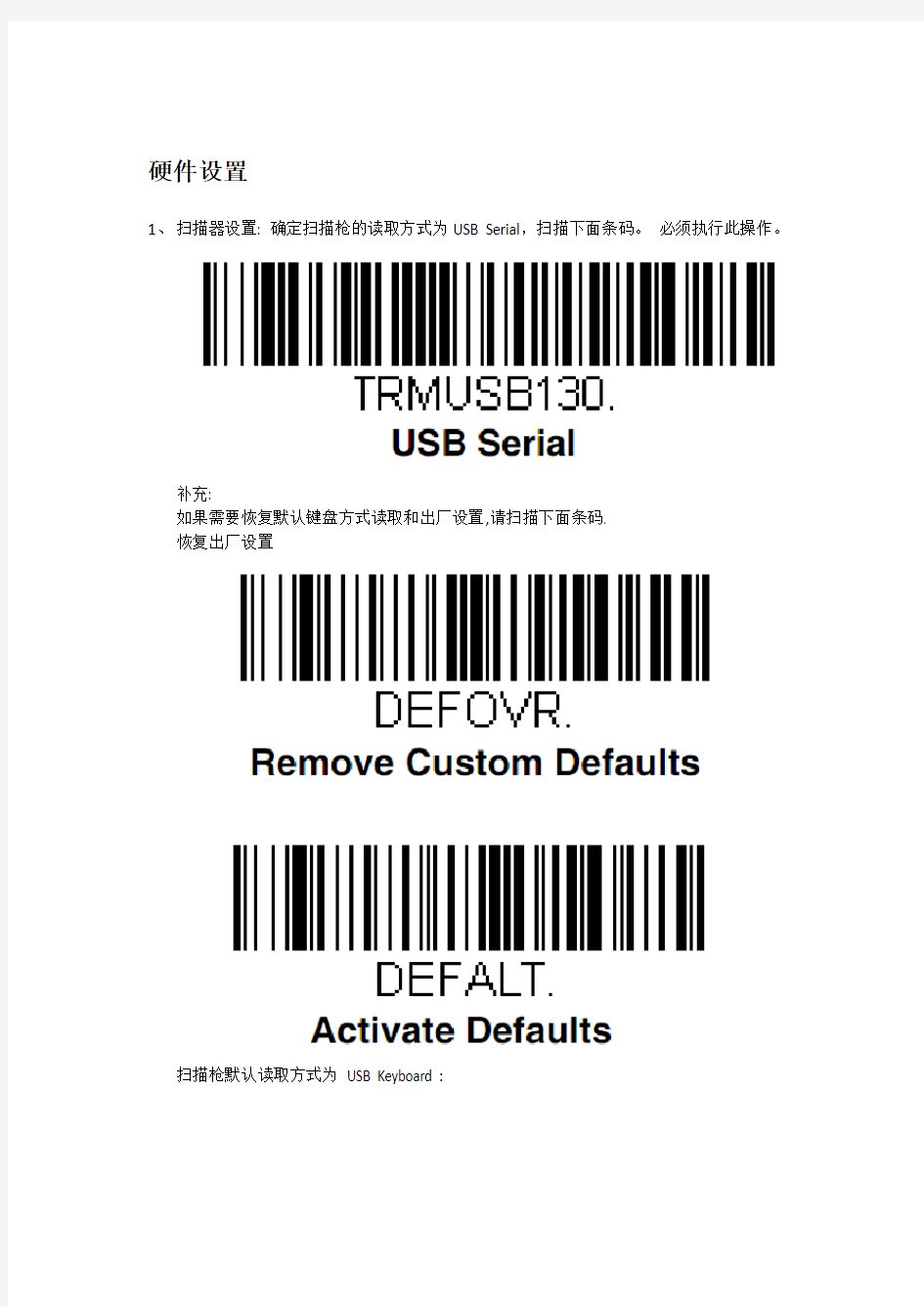
相关主题
- 1、下载文档前请自行甄别文档内容的完整性,平台不提供额外的编辑、内容补充、找答案等附加服务。
- 2、"仅部分预览"的文档,不可在线预览部分如存在完整性等问题,可反馈申请退款(可完整预览的文档不适用该条件!)。
- 3、如文档侵犯您的权益,请联系客服反馈,我们会尽快为您处理(人工客服工作时间:9:00-18:30)。
硬件设置
1、扫描器设置: 确定扫描枪的读取方式为USB Serial,扫描下面条码。必须执行此操作。
补充:
如果需要恢复默认键盘方式读取和出厂设置,请扫描下面条码.
恢复出厂设置
扫描枪默认读取方式为USB Keyboard :
2、串口驱动的安装:
1)解压驱动文件“Honeywell Scanning and Mobility (HSM) USB serial driver.zip”。
2)执行解压缩后的文件夹中的“_Install.bat”。
3)将扫描枪插入电脑USB中,系统自动进行默认安装。
3、串口配置
1)查看端口号,驱动安装完成后,打开设备管理器,找到端口(COM和LPT),就能找到
Xenon 1900 Area_Imaging Scanner,根据端口情况的不同,端口号不固定.
2)串口参数设置.可以根据具体情况设置串口传输速率,数据位,校验位等.具体设置如下
图.
3)更改串口端口号:
如果需要统一端口号,在属性Force COM port 选项中按照下图设置。COM port可以是下面推荐的值,也可以是使用1~17以内未使用的端口数值。点击确定系统将自动更改。
更改后的端口:
4、串口测试
1)运行超级终端:串口配置完成后,我们可以通过电脑自带的超级终端进行验证串口配置是否正确。
在开始–所有程序–附件–通讯–超级终端,点击超级终端
2)配置超级终端,链接使用COM15,串口属性按照系统属性里面的设置进行配置。
3)扫描条码。
配置完成后,在焦点处,扫描条码,将显示扫描到的数据。
如果能够快速显示数据,则表示我们虚拟串口的扫描枪,设置完成。
